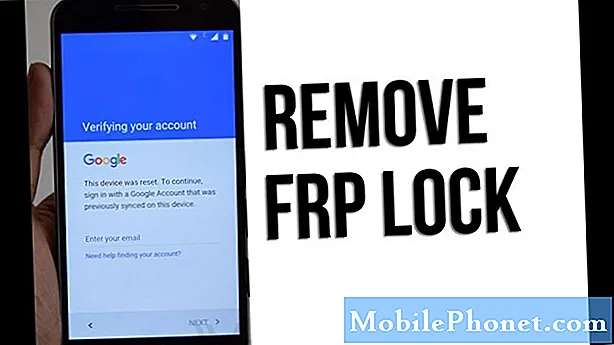Zawartość
Gdy komunikat o błędzie „Nie można zainstalować aplikacji… (kod błędu: -18)” pojawia się podczas próby zainstalowania aplikacji na telefonie Samsung Galaxy S9, oznacza to, że instalacja nie została zainicjowana lub zakończona. Może to być spowodowane problemem ze Sklepem Play, przerwaniem pobierania, problemem w katalogu, w którym chcesz zainstalować aplikację lub problemem z oprogramowaniem układowym telefonu.
Jeśli chcesz rozwiązać ten problem, musisz wziąć pod uwagę zbyt wiele czynników. Chodzi o to, że naprawdę nie masz wielkiego wyboru, gdy pojawia się ten błąd i bardzo musisz zainstalować aplikację. Musisz sobie z tym poradzić, dopóki nie zostanie naprawiony, a Twój telefon będzie mógł ponownie zainstalować nowe aplikacje. W tym poście przeprowadzę Cię przez proces rozwiązywania problemów z Galaxy S9, który jest obciążony tym błędem Sklepu Play 18. Kontynuuj czytanie, ponieważ ten artykuł może Ci pomóc w ten czy inny sposób.
Zanim przejdziesz dalej, jeśli znalazłeś ten post, ponieważ próbujesz znaleźć rozwiązanie swojego problemu, spróbuj odwiedzić naszą stronę rozwiązywania problemów, ponieważ rozwiązaliśmy już większość najczęściej zgłaszanych problemów z telefonem. Przedstawiliśmy już rozwiązania niektórych problemów zgłoszonych przez naszych czytelników, więc spróbuj znaleźć problemy podobne do twojego i skorzystaj z sugerowanych przez nas rozwiązań. Jeśli nie działają dla Ciebie i potrzebujesz dalszej pomocy, wypełnij nasz kwestionariusz dotyczący Androida i kliknij Prześlij.
Jak naprawić Galaxy S9 z błędem Play Store 18 podczas instalowania aplikacji
Podzielę się z Tobą najbardziej skutecznymi i praktycznymi rozwiązaniami tego problemu, aby ten przewodnik rozwiązywania problemów był krótki. Nie musisz wykonywać wszystkich innych procedur, które były sugerowane przez inne blogi. Oto rzeczy, które musisz zrobić, aby naprawić ten błąd…
Najpierw wykonaj wymuszony restart. Osobiście napotkałem ten problem wcześniej i tym, co go naprawiło, było kilka ponownych uruchomień. Nie wiem, jaki jest powód, dla którego dostałem wcześniej tego rodzaju błąd na telefonie, ale udało mi się pomyślnie zainstalować aplikację po dwukrotnym ponownym uruchomieniu telefonu. Zrestartowałem kilka razy, ponieważ po pierwszym ponownym uruchomieniu czułem, że mój telefon jest zbyt wolny, więc zrobiłem to jeszcze raz i próbowałem zainstalować tę samą aplikację i udało się. W tym przypadku chcę, abyś zastosował znacznie skuteczniejsze rozwiązanie, wymuszony restart. Naciśnij i przytrzymaj jednocześnie klawisze zmniejszania głośności i zasilania przez 10 sekund lub dłużej. Następnie spróbuj zainstalować aplikację i sprawdź, czy problem nadal występuje, a jeśli nadal występuje, przejdź do następnego rozwiązania.
Spróbuj zainstalować aplikację w pamięci wewnętrznej telefonu. Rozumiem, dlaczego może być konieczne zainstalowanie urządzenia na karcie SD, ale może to powodować ten problem. Spróbuj zainstalować aplikację w pamięci wewnętrznej telefonu, a po zakończeniu instalacji przenieś ją na kartę SD. Dodałby po prostu krok lub dwa, ale jeśli pozwoliłoby to uniknąć kłopotów związanych z tym problemem, to warto.
Upewnij się, że karta SD działa prawidłowo. Innym powodem, dla którego pojawia się kod błędu 18, jest to, że urządzenie nie może poprawnie odczytać i zapisać na karcie SD. Innymi słowy, normalne byłoby otrzymanie tego rodzaju błędu, gdyby naprawdę wystąpił problem z zewnętrznym urządzeniem pamięci masowej. To jeden z powodów, dla których musisz wypróbować poprzednią metodę, ponieważ może to być tylko problem z kartą SD, a jeśli tak, to przejdziesz przez kłopoty z tworzeniem kopii zapasowej lub odzyskiwaniem plików i danych zapisanych w kartę SD, aby można było ją ponownie sformatować. Ale to nie gwarantuje, że problem zostanie rozwiązany. Inną rzeczą, na którą musisz również zwrócić uwagę, jeśli karta SD działa poprawnie, jest pozostałe miejsce do przechowywania. Jeśli nie ma wystarczającej ilości miejsca, musisz usunąć niektóre pliki, aby pozbyć się tego błędu i że aplikacja zostanie pomyślnie zainstalowana.
Użyj przeglądarki internetowej, aby pobrać aplikację. Twój telefon powinien być zgodny z wieloma rzeczami, zanim aplikacja zostanie zainstalowana, a tu i tam mogą wystąpić błędy, jeśli wystąpi choćby drobny problem. Jednym ze sposobów uniknięcia tego błędu jest zainstalowanie aplikacji za pomocą przeglądarki internetowej. Wykonaj poniższe czynności, jeśli bardzo potrzebujesz zainstalować aplikację i nie chcesz zajmować się tym problemem…
- W przeglądarce internetowej komputera (innej niż mobilna) przejdź do https://play.google.com
- Zaloguj się na to samo konto Google, którego używałeś na telefonie / tablecie za pomocą przycisku Zaloguj się.
- Wyszukaj lub przeglądaj aplikację i wybierz Zainstaluj.
- Wybierz problematyczne urządzenie z listy rozwijanej Wybierz urządzenie i wybierz opcję Zainstaluj.
- Sprawdź, czy aplikacja została pomyślnie pobrana / zainstalowana na urządzeniu.
Zasadniczo jest to tylko obejście, aby móc zainstalować aplikację, z którą miałeś problemy. Ale jeśli wszystko inne nie rozwiązało problemu, musisz zresetować telefon.
Wykonaj reset główny. Po wykonaniu powyższych procedur problem nadal uniemożliwia instalację aplikacji w telefonie, a następnie wykonaj kopię zapasową plików i danych, a następnie wykonaj reset główny, ponieważ zawsze istnieje możliwość, że jest to problem z oprogramowaniem układowym.
- Utwórz kopię zapasową danych w pamięci wewnętrznej. Jeśli zalogowałeś się na konto Samsung na urządzeniu, aktywowałeś Anti-theft i będziesz potrzebować swoich poświadczeń Samsung, aby zakończyć reset główny.
- Wyłącz urządzenie.
- Naciśnij i przytrzymaj Zwiększ głośność klucz i Bixby , a następnie naciśnij i przytrzymaj Moc klucz.
- Po wyświetleniu zielonego logo Androida zwolnij wszystkie klawisze (komunikat „Installing system update” będzie wyświetlany przez około 30–60 sekund przed wyświetleniem opcji menu odzyskiwania systemu Android).
- wciśnij Ściszanie kilkakrotnie klawisz, aby zaznaczyć „wyczyść dane / przywróć ustawienia fabryczne”.
- naciśnij Moc aby wybrać.
- wciśnij Ściszanie aż zostanie podświetlone „Tak - usuń wszystkie dane użytkownika”.
- naciśnij Moc aby wybrać i rozpocząć reset główny.
- Po zakończeniu resetowania głównego zostanie podświetlona opcja „Uruchom ponownie system teraz”.
- wciśnij Przycisk zasilania aby ponownie uruchomić urządzenie.
Mam nadzieję, że ten post z poradami pomógł ci w taki czy inny sposób. Pomóż nam rozpowszechniać informacje, udostępniając ten post swoim znajomym lub osobom, które również mogą mieć podobne problemy. Dziękuje za przeczytanie!
POWIĄZANE POSTY:
- Co zrobić, jeśli ekran Galaxy S9 ma martwe strefy (lub ma problem z brakiem odpowiedzi ekranu)
- Jak naprawić Samsung Galaxy S9 + wyświetlanie wyskakujących reklam
- Jak usunąć niechciane wyskakujące okienka, które wciąż pojawiają się na Galaxy S9
- Jak naprawić zatrzymanie ładowania Samsung Galaxy S9 Temperatura telefonu jest zbyt niska
- Jak naprawić awarie aplikacji Samsung Galaxxy S9 po aktualizacji
Połącz się z nami
Jesteśmy zawsze otwarci na Państwa problemy, pytania i sugestie, dlatego zachęcamy do kontaktu wypełniając ten formularz. Jest to bezpłatna usługa, którą oferujemy i nie pobieramy za nią ani grosza. Pamiętaj jednak, że codziennie otrzymujemy setki e-maili i nie możemy odpowiedzieć na każdy z nich. Zapewniamy jednak, że czytamy każdą otrzymaną wiadomość.Dla tych, którym pomogliśmy, prosimy o rozpowszechnianie informacji, udostępniając nasze posty znajomym lub po prostu polubiąc naszą stronę na Facebooku i Google+ lub obserwując nas na Twitterze.